Você pode ter comprado um novo par de fones de ouvido sem fio Bluetooth, mas o que exatamente isso significa e como você pode conectá-los ao computador? Embora você possa se sentir intimidado pelo processo, saiba que é simples e fácil entrar no mundo sem fio. A seguir nós mostramos a você Como conectar fones de ouvido Bluetooth ao PC.

Como conectar fones de ouvido Bluetooth ao PC
Primeiro, há algumas coisas a serem consideradas:
- As instruções neste artigo aplicam-se aos Windows 10, 8 e 7, bem como aos computadores Mac.
- Certifique-se de que seu computador tenha Bluetooth
- Primeiro, confirme se o PC com Windows ou Mac que você deseja usar possui a tecnologia Bluetooth integrada. Dependendo da plataforma que você está usando, consulte as instruções apropriadas abaixo para o processo simples. Se você não tem Bluetooth em seu sistema, não se preocupe, pois vamos resolver esse pequeno obstáculo.
Você pode estar interessado em: Como redefinir seus fones de ouvido Bluetooth
Verifique se o seu computador tem Windows
Se você tiver um PC com Windows, precisamos verificar um aplicativo conhecido como “Administrador de dispositivos” para ver se o seu computador tem Bluetooth instalado. Você pode seguir este processo da seguinte maneira:
Passo 1: Escolher “Começar” .
Passo 2: Escreve ” Administrador de dispositivos “ na caixa de pesquisa.
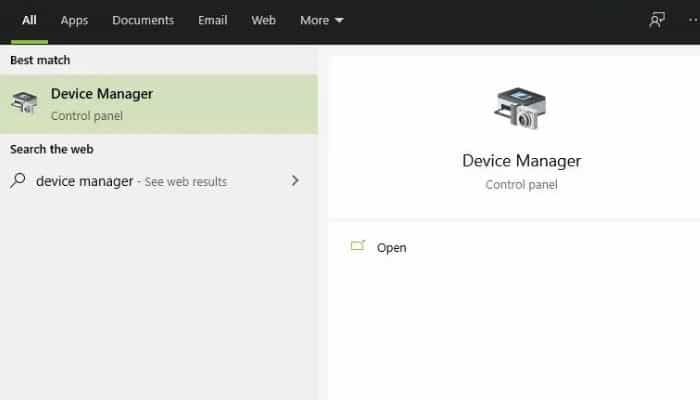
Etapa 3: Selecione Bluetooth “Administrador de dispositivos” na lista que aparece.
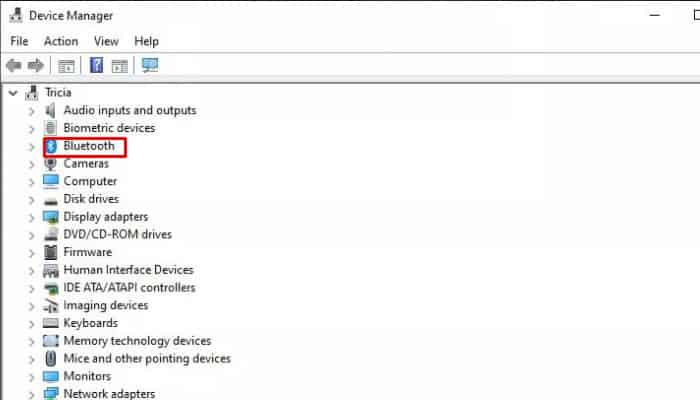
Passo 4: Na janela que aparece, expanda “Adaptadores de rede” .
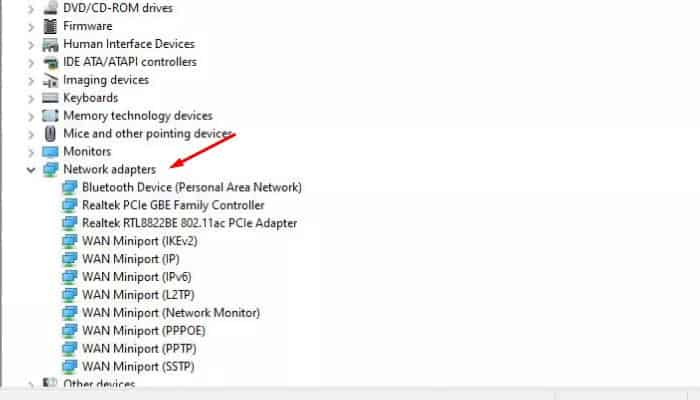
Etapa 5: Na lista de expansão, procure qualquer coisa que diga “Bluetooth” . Se a lista mostrar um dispositivo com a palavra “Bluetooth” em nome deles, então você tem um adaptador Bluetooth em sua máquina e você pode prosseguir para a próxima etapa.
Verifique o Bluetooth no MAC
Se você tem um Mac, escolha “Preferências do Sistema” no menu Apple e selecione “Bluetooth”. Se as preferências de Bluetooth mostrarem opções para habilitar o Bluetooth e tornar seu dispositivo detectável, o Bluetooth está instalado.
Não se preocupe muito se você não tiver um dispositivo Bluetooth já instalado. Embora a maioria dos computadores modernos já tenha o hardware, é fácil adicioná-lo visitando seu revendedor de tecnologia favorito e comprando um ‘Dongle Bluetooth’; Este é um pequeno dispositivo do tamanho de um polegar que se conecta a uma das portas USB disponíveis do seu computador. Depois de instalar o dispositivo em sua máquina, você pode continuar.
Configuração de fone de ouvido Bluetooth no Windows
O processo para configurar seus fones de ouvido Bluetooth é bastante simples, mas novamente varia dependendo se você tem um PC com Windows ou Mac. Em uma etapa do processo, você terá que colocar seus fones de ouvido no que é chamado “Modo de descoberta”. Cada par de aparelhos auditivos realiza isso de forma diferente, portanto, você deve consultar as instruções para seus aparelhos auditivos sobre como passar pelo processo.
Na maioria dos casos, o “Modo de descoberta” Ele pode ser ativado desligando os fones de ouvido e mantendo o botão liga / desliga pressionado até que um par de luzes indicadoras comece a piscar rapidamente.
Observe que alguns fones de ouvido podem permanecer neste modo por um tempo limitado antes de retomar a operação normal. Agora sim, siga os seguintes passos para configurar seus aparelhos auditivos:
Passo 1: Certifique-se de que seus fones de ouvido estejam no modo Discovery de acordo com as instruções do fabricante.
Passo 2: Escolher “Começar” e entrar ” Dispositivos e Impressoras “ na caixa de pesquisa.
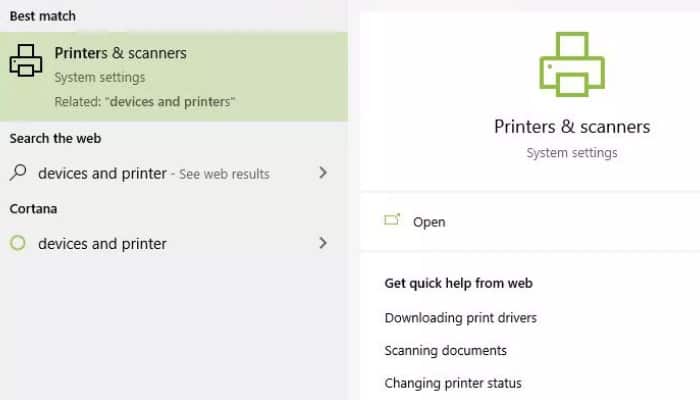
Etapa 3: Escolher “Impressoras e scanners “ no Windows 10 ou “Dispositivos e Impressoras” no Windows 8 ou Windows 7 na lista que aparece.
Passo 4: Escolher “Bluetooth e outros dispositivos” no painel esquerdo da janela “Impressoras e scanners” ou “Dispositivos e Impressoras”. Escolher “Adicionar Bluetooth ou outro dispositivo” .
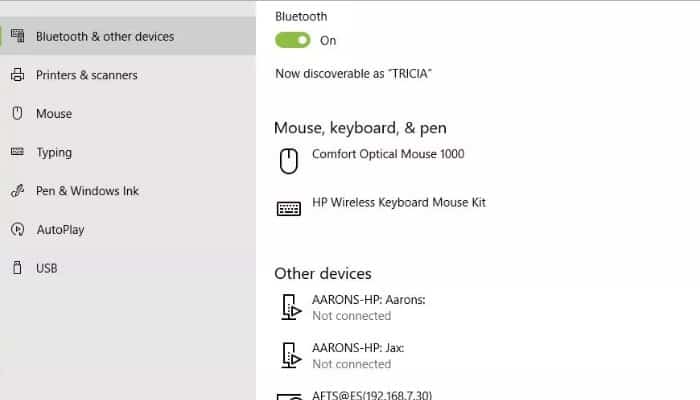
Etapa 5: Deixe o computador encontrar seu dispositivo e selecioná-lo na lista.
Etapa 6: Após alguns instantes, seu PC com Windows deverá alertá-lo de que o emparelhamento foi bem-sucedido.
No Mac
Passo 1: Em um computador Mac, selecione “Preferências do Sistema” no menu Apple e clique em “Bluetooth”. Aguarde enquanto o Mac procura o seu dispositivo. Escolher “Partida” quando seus fones de ouvido aparecem nas preferências de Bluetooth.
Passo 2: Agora, enquanto você ligar os fones de ouvido e eles estiverem dentro do alcance, eles se conectarão automaticamente ao seu PC com Windows ou Mac. Este processo que acabamos de realizar, conhecido como emparelhamento, só precisa ser concluído uma vez na configuração.
Soluções para possíveis problemas de Bluetooth
Se você descobrir que seus fones de ouvido não foram emparelhados com seu laptop, recomendamos começar do início do processo de configuração. Desligue os fones de ouvido e certifique-se de revisar o manual incluído para que você possa confirmar como colocar o dispositivo no modo de descoberta corretamente.
Se você confirmou que seus fones de ouvido estão no modo correto e seu computador ainda não consegue detectá-los, tente reiniciá-lo. Se o problema persistir, entre em contato com o fabricante dos fones de ouvido para obter mais assistência.
Você também pode estar interessado em: 7 melhores aplicativos para Bluetooth
Esperamos que este artigo tenha sido útil para você e o convidamos a continuar navegando em nosso site para ver mais artigos e tutoriais como este.







